※本ページにはプロモーション(広告)が含まれています

あなたはiPhoneユーザーですか?「iPhoneって、顔文字があまり出ない!」「顔文字が可愛くない!」などという不満はありませんか?
やはりiPhoneユーザーにはそのような不満を持っている人が多いようですが、今ではiPhoneの「顔文字アプリ」なるものも出ています。アイフォンのデフォルトにあるユーザー辞書を設定したり、アプリを使うことで問題を解決することができます。
顔文字は、絵文字と違い、Android端末へのメールにつけても文字化けをおこすことがあまりありません。あなたの気持ちを顔文字にして、iPhoneでの会話を楽しくしてみませんか?
”この記事のまとめ”
”この記事のまとめ”
簡単に好きな顔文字を入力する方法

あなたは顔文字を入力するときに、どうしていますか?実は簡単に好きな顔文字を入力する方法があるのです!
顔文字キーで入力する
まずはスタンダードな方法から!
- iPhoneでひらがなを入力する画面を開く
- 左下の「^_^」というマークを一度クリック
- 顔文字が表示されます。右端の「へ」をタップすると顔文字を一覧でみることができます
- 好みの顔文字をタップ
この一連の流れで、顔文字をメールなどに入力することができます。
iPhoneのiOS10になってから、顔文字の種類がぐっと種類が増えたようです。削除ボタンの上にある「へ」ボタンを押すと、すごい数の顔文字が表示されます。スクロールして下の方までありますので、何百という数です。
もちろん、機種やOSによって、表示数が違いますので、注意が必要です。しかし、これだといちいち選ぶのが大変ですよね。
顔文字をユーザー辞書に手動登録する
おすすめなのが、お気に入りの顔文字をユーザー辞書に手動で登録する方法です。まず、お気に入りの顔文字をメモ帳などにいくつかピックアップしておきましょう。
次に、そのお気に入りの顔文字を登録します。登録は、以下の手順で行います。
- 「設定」を開きます
- 「一般」を選択し「キーボード」に進みます
- 「ユーザー辞書」を選択しましょう
- 右上にある「+」をタップし、「単語」のところに好きな顔文字をコピペします
このようにして、簡単に自分だけの辞書を作ることができます。また、「よみ」の欄に呼び出すための文字を決めていれておきましょう。たとえば「\(^o^)/」なら「ばんざい」、「(ノД`)・゜・。」なら「しくしく」といった感じです。よみを入れておくと、その文字を打った時の予測変換でお気に入りの顔文字が表示されるため、とても便利です。
ちょっとした「よみ」登録のコツですが、「ばんざい」ではなく、「ばん」だけや「やっほ」といったものにしておくと、通常の変換と被ることなく、呼び出しやすくなりますよ。
顔文字アプリからユーザー辞書に登録する
さらに便利な顔文字アプリからユーザー辞書に登録する方法です。
顔文字アプリで有名なのが「emoty」(エモティ)というアプリです。まずはApp Storeから「emoty」をダウンロードしておきましょう。
アプリを開くと、新着絵文字がずらっと並んでいます。この中からお気に入りのものをいくつか登録してみましょう。
- 絵文字の右横にあるハートマークをタップする
- コピーまたはお気に入り、長押しで辞書登録ができます
また、下の「じしょ」を押すと、新着、定番・おすすめ、特殊、あいさつ、感情、行動・うごきなどジャンル別に絵文字が表示されますのでこちらから選ぶこともできます。
例えば、「あいさつ」なら「ぉはぁ」や「オツカ」「オカエリナ」など文字が入ったものもありますので、より表現力があります。
お気に入りの絵文字を長押ししたら、試しにLINEなどの文字作成画面に戻ってみましょう。日本語入力の画面の左下の「^_^」を押して見てください。先程登録した絵文字が登録されているので、今後はいちいちアプリに行かずとも、「^_^」を押すだけで入力することができるようになります。
人気のiPhone無料絵文字アプリ5選

Simeji – 日本語文字入力 きせかえキーボード
きのこの「しめじ」印のアイコンが目印の日本語入力&きせかえ、顔文字アプリ。なんと4800万ダウンロードを超える大人気アプリです。
顔文字も絵文字も豊富で、あなたの気持ちに一番あった顔文字が選べるでしょう。また、好きな写真をキーボードの背景にできたり、クラウド辞書と利用することで、難しいアニメのタイトルや、キャラクターの名前、俳優さんの名前や時事ネタも一発変換できます。カスタマーレビューも4.5点と超高得点。これで無料アプリなんて信じられません。
ただし、さらに高機能なプレミアムサービスもあり、そちらは課金されます。
flick(フリック)
200万種類の顔文字・絵文字・アスキーアートを収録しています。自力ではなかなか作成が難しいアスキーアートが選択できるのは楽しい機能です。ほかにも、iPhoneのキーボードの背景を、お気に入りの画像や動画で、カスタマイズできるのも魅力です。
また、アプリ上のキーボードでキーワードを打って確定せずに虫眼鏡マークの検索ボタンを押すと、続々と候補の顔文字が表示されたり、また、「iPhone」と打つと「欲しい」などと、AI変換で文脈を予測し、「続き語」が出るため、ビジネスででも、プライベートでも、場面に合った文章を入力することができます。
ただし、デフォルトのアプリは無料ですが、AI変換機能は有料となります。AI変換は日本国内のサーバーを利用しておこなっており、処理後は破棄されるので安心です。
emoty – シンプルかわいい顔文字アプリ
iPhone用しかリリースされていない絵文字アプリです。古くからの定番とも言える顔文字アプリが「emoty」です。ユーザー辞書に直接登録ができるので、登録後はiPhoneの日本語入力画面の「^_^」を押すだけで利用ができ、とても便利です。
約30,000の顔文字が用意されており、随時追加されています。無料アプリなのに、定番、おすすめからあいさつ、感情、などさまざまなジャンルがあり、そのジャンルの中にも「ラブ」「かわいい」というカテゴリーがわけられているので探しやすいです。
ユーザーさんたちが使っている人気の顔文字、話題の顔文字が表示されますが、とにかく多いので、気に入った顔文字を見つけたらすぐに長押しで自分の辞書に登録しておくのがおすすめです。
みんなの顔文字辞典
インターフェイスもかわいいパステル調の色味で、かわいい熊のアイコンも加えて、ガールズのための顔文字アプリという感じです。200万以上のかわいい顔文字や、アスキーアートが収録されています。
特長としては、自分で顔文字を作る「顔文字作成機能」があること。顔文字の検索には、新着、姫系、古着系など、女子高生のカルチャーを感じることができます。さらにセリフなし、セリフありも選べます。
顔文字STUDIO
他の人が作った顔文字もいいですが、ご自身でも絵文字を作ってみませんか?このアプリでは、顔文字に使えるたくさんのパーツを用意しており、パーツを組み合わせてオリジナルの絵文字を作成できるアプリです。
作った絵文字は、タップしてコピーし、辞書に貼り付け登録できるので、次回は簡単に呼び出せます。もちろん作成だけでなく、でき上り済みのかわいい顔文字もたくさん用意されているので、カテゴリーにわけられた中から探してみましょう。
顔文字STUDIO – シンプルかわいい顔文字や絵文字をキーボードで作る顔文字アプリ!
Girl’s 顔文字forキーボード
「Girl’s 顔文字forキーボード」は、思わず使いたくなる可愛い顔文字に特化した顔文字アプリです。
使いやすく可愛い顔文字が豊富に収録されており、気に入った顔文字をお気に入り登録しておくことで簡単に入力して使用することができます。
一般的な顔文字アプリにはないキュートな顔文字が多いので、女子の方はぜひ一度チェックしてみてください。
知っておくと便利!iPhoneの簡単キーボード設定

ここでは、iPhoneのキーボードを更に便利に使うためのキーボード設定をご紹介致します。
かな・英字入力をスムーズにする方法
あなたは、iPhoneのかな、英字入力はどのようにしていますか?
メールを書いている時、入力画面の左下の地球マークを押して、頻繁にかなと英字、漢字とアルファベットなどを変換しますよね。それが煩わしいと感じたことはないでしょうか?
入力を簡単にする方法のひとつに「フリック入力」があります。日本語とアルファベットのフリック入力は、両手でないとできないのが難点ですが、例えば「お家LAN」と入力したい場合、「お家」は普通に日本語で入力します。
次に左手で「ABC」の部分を抑えたままにし、フリック入力状態になっていますので、ここでアルファベットをフリック入力します。この時、入力が終わるまで左手は離さないようにしましょう。
アルファベットを入力し終わっても、入力モードは日本語モードなので、日本語入力を続けて行うことができます。
切り替え時間としては僅かなものですが、何度も切り替えを行うことを考えると、トータル的にはかなりの時間のロスになります。ワンタッチで文字の切り替えができるフリック入力がおすすめです。
右より・左よりにキーボードを設定する方法
iPhoneのキーボードって移動できるのをご存知でしょうか?これは、iPhoneを持つ手側によせることで、より入力をスムーズにすることができます。
そのやり方は、以下の通りです。
・iOS11以降では、iPhoneの入力画面の左下にある「地球儀」のマークを長押しします
・日本語や英語、絵文字の表示の下に、キーボードのようなアイコンが3つ現れるので選択します
・中央が通常モード、左側が左寄り、右側が右寄りとなります。
それらを設定することで、自分が持つ手の側にキーボードを寄せることができます。
なお、iOS11以前のバージョンでは、この切替方法はなく、一部のサードパーティアプリで対応しています。
iOS 17で追加された顔文字入力機能と最新トレンド
iPhoneのiOS 17では、顔文字や絵文字の入力がさらに進化しています。2024年現在、顔文字の利用シーンが多様化し、テキストコミュニケーションの中でユーモアや感情表現をより一層豊かにする手段として人気を集めています。iOS 17の最新アップデートで追加された機能や、顔文字に関するトレンドをいくつか紹介します。
iOS 17で強化されたキーボードの予測変換
iOS 17では、予測変換機能が大幅に改善されました。顔文字や絵文字の変換精度が向上し、ユーザーがよく使う顔文字を自動的に提案してくれる機能が追加されています。例えば、「楽しい」と入力するだけで、「(^▽^)」「(´∇`)」などの関連する顔文字が自動で予測候補に表示されるようになっています。これにより、入力の手間を省きつつ、表現の幅を広げることが可能です。
人気の顔文字トレンド2024年版
2024年に入ってから、SNSやメッセージアプリで人気を集めている顔文字のトレンドにも変化が見られます。従来のシンプルな顔文字に加え、より複雑な感情やユーモアを表現できる顔文字が多用されるようになっています。
例:
- 喜び: (o^∇^o)/, (^▽^)
- 悲しみ: (´;д;`), (。•́︿•̀。)
- 驚き: (⊙_⊙;), Σ(°ロ°)
特に、感情を強調するための顔文字や、キャラクター風のユニークな表現(例:ʕ•ᴥ•ʔ や (^• ᴥ •^))がトレンドとなっています。これらの顔文字はSNSでの投稿や、友人とのカジュアルなメッセージの中でよく見かけるようになっています。
顔文字だけでなく、スタンプやGIFの活用も増加中
顔文字の使用は依然として人気ですが、2024年の最新コミュニケーションスタイルでは、スタンプやGIFの利用も急増しています。iOS 17では、メッセージアプリ内でスタンプやGIFを簡単に呼び出せる機能が強化されており、ユーザーは感情表現を顔文字だけに留まらず、視覚的にリッチな手段で表現できるようになっています。
特に、Appleが提供する標準の「メッセージ」アプリでは、最近のアップデートでGIF検索がよりスムーズになり、簡単に関連する動画像を探して送信できるようになりました。これにより、顔文字と組み合わせた表現や、シチュエーションに応じた最適なビジュアルコミュニケーションが可能です。
便利な顔文字以外の表現アプリ
顔文字アプリに加えて、2024年には多くの表現アプリが登場しています。以下は、顔文字以外の表現方法を提供する注目のアプリです。
- Bitmoji: 自分自身に似たアバターを作成し、そのアバターを使って感情や状況を表現できるスタンプを生成するアプリです。メッセージアプリに統合して簡単に使えるため、顔文字と合わせて個性を強調することができます。
- GIF Keyboard: GIFアニメーションを検索して送信できるアプリで、コミュニケーションをよりダイナミックにするためのツールです。iPhoneキーボードから直接利用でき、顔文字や絵文字と組み合わせて感情を強調することが可能です。
よくある質問とその回答
質問1: iPhoneで顔文字を簡単に入力する方法はありますか?
回答: はい、iPhoneのキーボードにある「^_^」マークをタップすると顔文字が表示され、簡単に入力できます。また、ユーザー辞書に登録しておけば、特定のキーワードで顔文字を呼び出すこともできます。
質問2: 顔文字をユーザー辞書に登録する方法は?
回答: 「設定」→「一般」→「キーボード」→「ユーザー辞書」から登録が可能です。好きな顔文字を「単語」に、呼び出したいキーワードを「よみ」に設定することで、予測変換で顔文字を使えます。
質問3: おすすめの顔文字アプリはありますか?
回答: 「emoty」や「Simeji」などが人気です。これらのアプリを使うと、多数の顔文字が簡単に使えるようになりますし、ユーザー辞書にも登録できます。
質問4: iPhoneの入力をもっとスムーズにする方法は?
回答: フリック入力を使うと、かなと英字の切り替えが簡単になります。また、iPhoneのキーボードを片手で操作しやすいように、画面の左右どちらかに寄せる設定も可能です。
まとめ
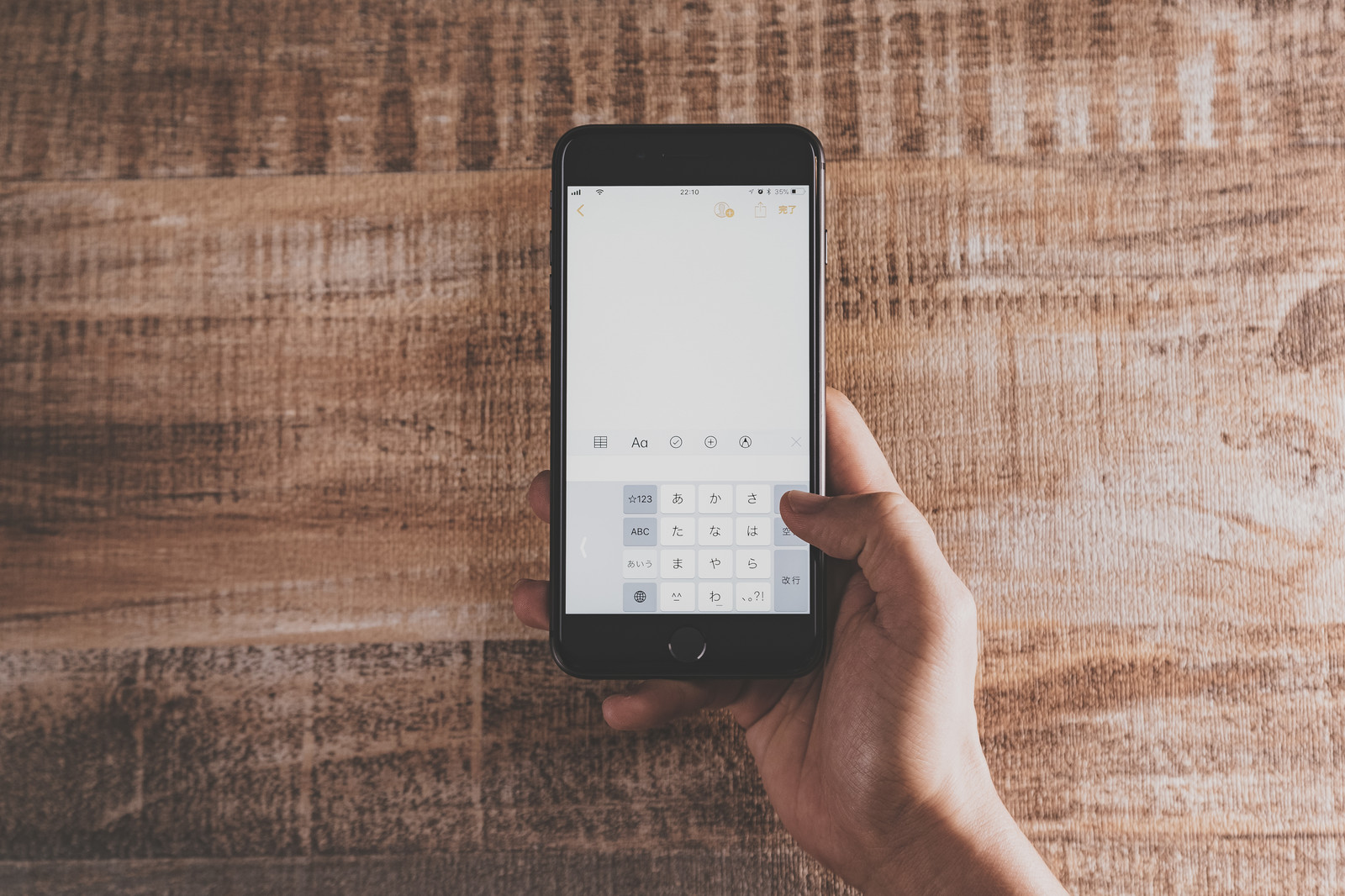
いかがだったでしょうか?
iPhoneをもっと便利に、楽しく使うための絵文字の入力方法やおすすめの絵文字アプリ、そしてiPhoneの入力をスムーズにする方法などをご紹介致しました。
iPhoneで顔文字を入力するのは、一度設定してしまえばとても便利で簡単に行うことができます。スマートフォンを開けば絶対に使うのが文字入力機能なので、一度の手間を惜しまずに快適なスマホライフを送りましょう。
今回の記事で紹介した方法やアプリも、是非試してみて下さい。
 minto.tech スマホ(Android/iPhone)・PC(Mac/Windows)の便利情報をお届け! 月間アクセス160万PV!スマートフォン、タブレット、パソコン、地デジに関する素朴な疑問や、困ったこと、ノウハウ、コツなどが満載のお助け記事サイトはこちら!
minto.tech スマホ(Android/iPhone)・PC(Mac/Windows)の便利情報をお届け! 月間アクセス160万PV!スマートフォン、タブレット、パソコン、地デジに関する素朴な疑問や、困ったこと、ノウハウ、コツなどが満載のお助け記事サイトはこちら!
